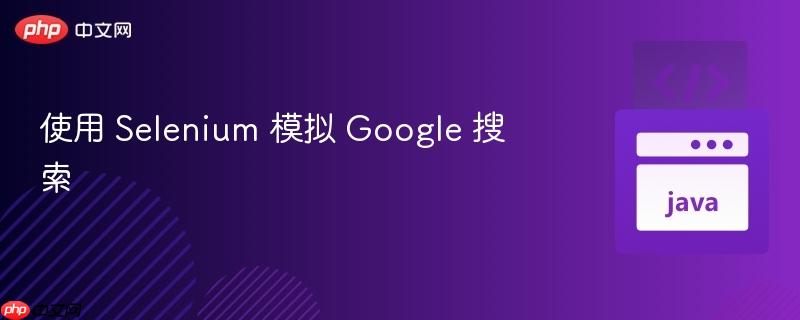
本文将介绍如何使用 Selenium 自动化工具,通过 Python 代码模拟在 Google 搜索框中输入关键词并进行搜索。我们将重点讲解如何定位搜索框元素,以及如何使用 `send_keys()` 方法输入搜索内容。同时,我们也会讨论如何通过直接构建 URL 的方式进行搜索,并提供相应的代码示例和注意事项,帮助你快速上手 Selenium 自动化测试。
使用 Selenium 进行自动化操作的第一步是定位到需要操作的元素。对于 Google 搜索框,直接使用 class name 可能并不稳定,因为 Google 的 class name 可能会动态生成。因此,推荐使用 xpath 或 name 属性进行定位。
以下是一个使用 xpath 定位 Google 搜索框的示例:
from selenium import webdriver
from selenium.webdriver.common.by import By
from selenium.webdriver.common.keys import Keys
# 初始化 WebDriver (这里以 Chrome 为例)
driver = webdriver.Chrome()
# 打开 Google 首页
driver.get("https://www.google.com")
# 使用 xpath 定位搜索框
search_bar = driver.find_element(By.XPATH, "//textarea[@title='Search']")
# 在搜索框中输入关键词
search_bar.send_keys("Selenium Python")
# 模拟按下回车键进行搜索
search_bar.send_keys(Keys.RETURN)
# 等待搜索结果加载 (可选)
# driver.implicitly_wait(10)
# 关闭浏览器
# driver.quit()代码解释:
除了通过模拟用户操作输入关键词进行搜索,还可以通过直接构建 URL 的方式进行搜索。 Google 搜索的 URL 格式如下:
https://www.google.com/search?q=[关键词]

BJXShop网上购物系统是一个高效、稳定、安全的电子商店销售平台,经过近三年市场的考验,在中国网购系统中属领先水平;完善的订单管理、销售统计系统;网站模版可DIY、亦可导入导出;会员、商品种类和价格均实现无限等级;管理员权限可细分;整合了多种在线支付接口;强有力搜索引擎支持... 程序更新:此版本是伴江行官方商业版程序,已经终止销售,现于免费给大家使用。比其以前的免费版功能增加了:1,整合了论坛
 0
0

其中 [关键词] 需要替换为实际的搜索关键词。
以下是一个使用 URL 直接进行搜索的示例:
from selenium import webdriver
# 初始化 WebDriver (这里以 Chrome 为例)
driver = webdriver.Chrome()
# 构建搜索 URL
keyword = "Selenium Python"
search_url = f"https://www.google.com/search?q={keyword}"
# 打开搜索 URL
driver.get(search_url)
# 关闭浏览器
# driver.quit()代码解释:
本文介绍了两种使用 Selenium 模拟 Google 搜索的方法:通过定位搜索框元素输入关键词和通过直接构建 URL 进行搜索。 选择哪种方法取决于具体的需求和场景。 如果需要模拟用户操作,例如自动填充表单,可以使用第一种方法。 如果只需要快速进行搜索,可以使用第二种方法。 希望本文能够帮助你快速上手 Selenium 自动化测试。
以上就是使用 Selenium 模拟 Google 搜索的详细内容,更多请关注php中文网其它相关文章!

每个人都需要一台速度更快、更稳定的 PC。随着时间的推移,垃圾文件、旧注册表数据和不必要的后台进程会占用资源并降低性能。幸运的是,许多工具可以让 Windows 保持平稳运行。

Copyright 2014-2025 https://www.php.cn/ All Rights Reserved | php.cn | 湘ICP备2023035733号